C# WinForm程序布署Word格式文档下载.docx
《C# WinForm程序布署Word格式文档下载.docx》由会员分享,可在线阅读,更多相关《C# WinForm程序布署Word格式文档下载.docx(12页珍藏版)》请在冰豆网上搜索。
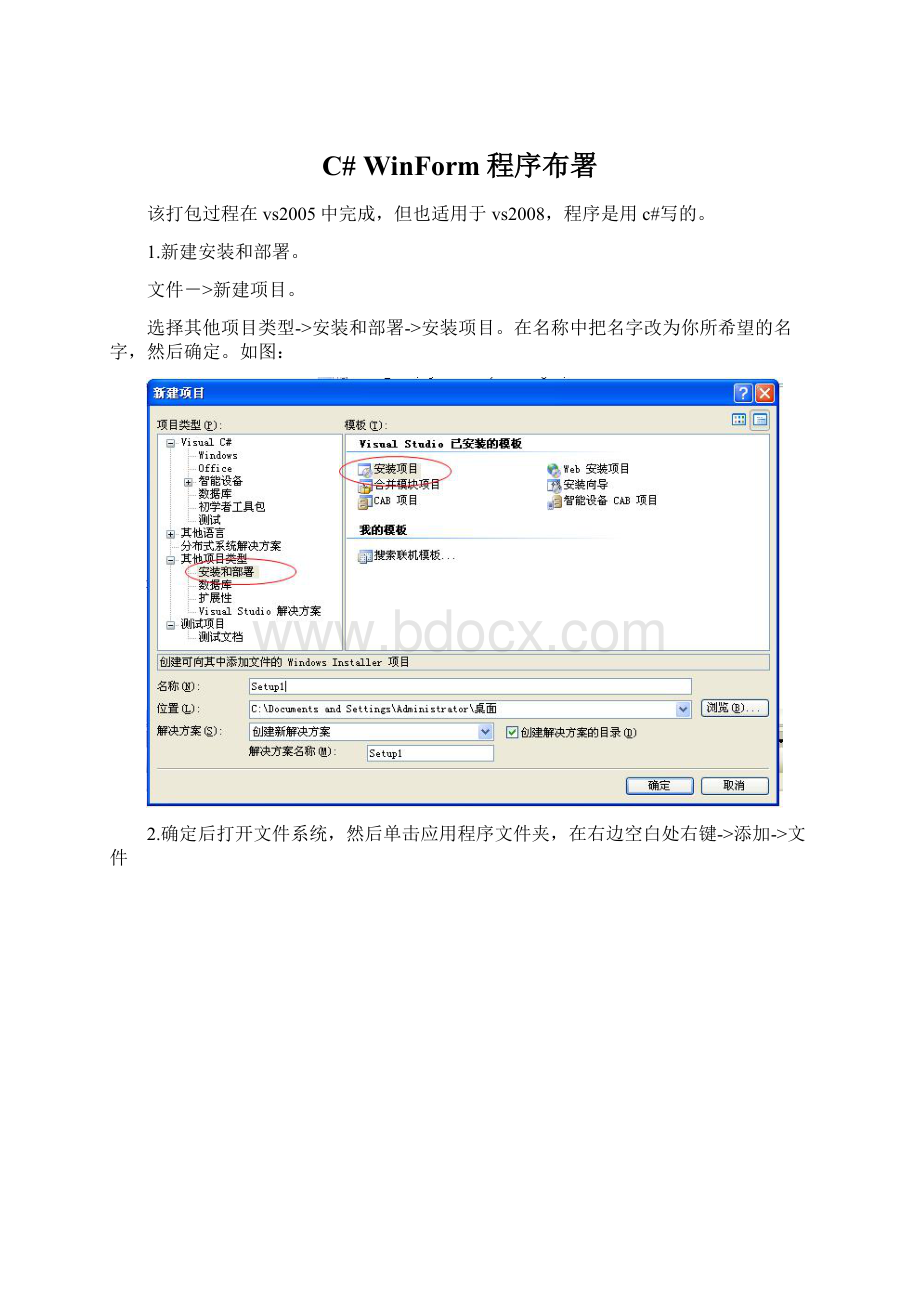
安装和部署->
安装项目。
在名称中把名字改为你所希望的名字,然后确定。
如图:
2.确定后打开文件系统,然后单击应用程序文件夹,在右边空白处右键->
添加->
文件
3.选择项目的bin文件夹里Debug里的所有文件,然后确定。
这时文件系统中的应用程序文件夹如图:
4.在刚添加的主输出上右键,创建其快捷方式。
可以重命名也可不重命名。
这里命名为PicSee。
5.剪切刚创建的快捷方式,然后单击用户的程序菜单,在其上右键,添加,文件夹,重命名文件夹。
这个文件夹名字就是你在开始,所有程序中显示的名字。
然后单击刚创建的文件夹,在右边空白处粘贴快捷方式,安装好程序后,这个快捷方式会出现在所有程序中。
6.像上面一样再创建一个快捷方式,剪切,然后单击用户桌面,粘贴。
安装完程序后,这个快捷方式出现在桌面。
7.右击左边的"
应用程序文件夹"
打开属性对话框:
将属性中的"
defaultlocation"
的路径中的"
[manufacturer]"
去掉,
不然的话做好的安装程序默认安装目录会是"
c:
/programmfile/你的用户名/安装解决方案名称"
。
去掉后
8.右键你的安装项目名,属性。
在打开的属性页中,选择"
系统必备"
在打开的系统必备页中,选中如下图中的选择项,选上以后,在生成的安装文件包中包含.netframework组件,然后确定。
9.改变桌面和开始->
所有程序中该程序的默认图标。
在应用程序文件夹右边空白处,右键->
文件,添加一个ico文件。
打开用户的程序菜单->
PicSee,在右边的快捷方式上右键,属性窗口。
向其属性中的icon属性添加刚添加的ico图标。
同理,打开用户桌面,在右边的快捷方式上右键,属性窗口。
10.添加卸载功能。
文件,选择c:
/windows/system32文件夹下的msiexec.exe文件。
然后重命名为Uninstall.exe。
改不改名字都可以。
然后创建快捷方式,剪切到用户的程序菜单->
PicSee中。
11.用鼠标左键单击安装项目(下图为PicSee)名,查看其属性,注意不是右键,属性。
查看其ProductCode属性。
然后复制该属性的值。
12.然后打开你创建的那个卸载快捷方式的属性对话框,在Aguements属性中输入"
/x{ProductCode}"
本例为/x{D0D493DB-971E-4C92-B8A5-92863FA48226}。
13.右键安装项目(PicSee)名,单击生成,即可生成带有卸载功能的安装程序了.